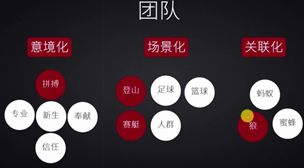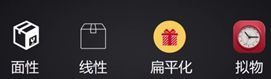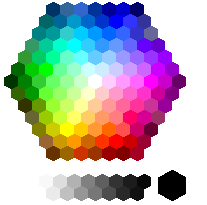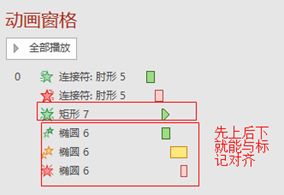【PPT】70讲笔记
文章目录
- Part I 基础
- Lesson1 基础介绍
- Lesson2 快速访问
- Lesson 3 加密
- Lesson4 布尔运算
- Part II 封面
- Lesson 5 图形封面
- Lesson 6 主题
- Lesson 7 VI 使用Logo
- Lesson 8 行业 图形型封面
- Lesson 9 图片封面
- Lesson 10 全图型封面
- Lesson 11 半图型封面
- Lesson 12 综合运用
- Lesson 13 综合性封面
- Part III 图片
- Lesson 14 配图
- Lesson 15 搜图
- Lesson 16 免抠图
- Lesson 17 选图
- Lesson 18 图片的特点和气质
- Lesson 19 用图(与文字的融合)
- Lesson 20 图文结合
- Lesson 21 图文穿插
- Lesson 22 专业海报
- Lesson 23 图标
- Lesson 24 图片和图标
- Lesson 25 面性和线性图标
- Lesson 26 获取图标
- Lesson 27 PPT制作图标
- Part IV 文字
- Lesson 28 认识字体气质1
- Lesson 29 认识字体气质2
- Lesson 30 改造字体
- Lesson 31 免费字体
- Lesson 32 Word文档转PPT1: 精简文字
- Lesson 33 Word文档转PPT2: 重组句子 总结归纳
- Lesson 34 信息的层级区分
- Lesson 35 不删除文字的设计
- Lesson 36 利用数字,区分层次
- Part V 颜色
- Lesson37 色彩知识
- Lesson 38 配色全攻略
- Lesson 39 配色之三色原则1
- Lesson 40 配色之三色原则2
- Lesson 41 配色流行趋势
- Lesson 42 PPT配色
- Lesson 43 渐变色配色设计
- Lesson 44 配色网站
- Lesson 45 配色实例分析
- Lesson 46 宣传背景色实战
- Part VI 图表
- Lesson 47 图表基础
- Lesson 48 图表减肥
- Lesson 49 创意图表
- Lesson 50 借助插件islide
- Lesson 51 内置神奇SmartArt
- Lesson 52 逻辑图表的四大关系
- Part VII 排版
- Lesson 53 做好对齐
- Lesson 54 层次感的秘密-对比
- Lesson 55 重复与亲密性
- Lesson 56 层级感的几种秘诀
- Lesson 57 板式设计1
- Lesson 58 板式设计1
- Lesson 59 ppt玩出特色
- Part VIII 动画
- Lesson 60 动画基础
- Lesson 61 动画常见分类
- Lesson 62 优秀动画分析
- Lesson 63 组合动画
- Lesson 64 平滑动画
- Lesson 65 切换动画
- Lesson 66 开场动画
- Part IX 审美与趋势
- Lesson 68 审美意识
- Lesson 69 模仿是最快速创新
- Lesson 70 设计趋势
Part I 基础
Lesson1 基础介绍
- 右下角滑块调节界面大小,田字型按钮调整至窗口匹配

- 不要养成直接输入文字的习惯,要自己插入文本框
- 选中元素(文字、图片),出现活页标签【格式】
- 选中元素,右击,【设置形状/图片格式】,右侧出现设置窗口
- 右侧出现的窗口可以随意拖动,改变位置,双击就可以将他们回到默认位置
- 改变页面比例(16:9——4:3,自定义):设计-幻灯片大小(最大化——原图大小不变,确保适合——原图会随界面大小变化)
- 新建幻灯片:1)插入2)预览区域空白处右击3)预览区域空白处Enter
- 调整幻灯片顺序:直接拖动页面交换位置
Lesson2 快速访问
- 将常用功能添加到快速访问工具栏:右击功能,添加到快速访问工具栏。可以调整快速访问栏的显示位置。

- 选中元素,调用处【格式】活页,将【对齐】、【叠放次序-置于顶层、置于底层】添加到快速访问工具栏。对齐方式决定整个个元素在界面的位置。(图片和文字对齐需要调用参考线)
Lesson 3 加密
- 需要使用密码才能打开。添加密码:文件-信息-保护演示文稿-用密码进行加密-输入密码,清楚密码只要用同样的步骤将密码清楚后确定即可。
- 只读模式。另存为-工具-常规选项-分别输入打开密码和修改密码。当只有代开密码没有修改密码时,选择只读模式,同是该文件也不能被另存为。
Lesson4 布尔运算
1.选中两张图片,格式- 合并形状(先选图形的颜色成为组合后整个图形的颜色)
Part II 封面
Lesson 5 图形封面
- 图形:点+线+面。面(色块)表现,点线装饰。文字不多,居中排版法,装饰围绕主题进行,如果比较空,可以在周围零散添加一点。文字多,左右对齐法,装饰围绕面进行边缘装饰。
- 色块=颜色(纯色/渐变)+形状(几何)。
主题
VI
行业
Lesson 6 主题
- 段落对齐方式决定文字在文本框中位置,格式-对齐方式决定文本框相对界面的位置。
- 调整细节:字号、字体、字间距、添加线条做装饰(ctrl保证线条是水平的)
- 色块:插入-形状,合并形状;颜色渐变:右击-设置形状格式-填充-渐变光圈和角度,线条颜色-形状轮廓;文字添加阴影:设置形状格式-文本选项(默认形状选项,只能更改形状,不能应用到字体)。
- 形状根据主题设计,渐变增加层次,阴影增加质感。
Lesson 7 VI 使用Logo
- 设计要跟企业产生联系,可以寻找企业原有的LOGO图形元素,作为底纹或者其他装饰元素。
- 文字和图片对齐,可以使用参考线
- 颜色可以使用取色器
- 为图形绘制阴影(透明度、柔化边缘),使得图形更立体
- 将图片增加透明度,至于底部作为底纹
Lesson 8 行业 图形型封面
- 行业属性与图形风格一致(钢铁-形状硬朗,金属质感)
- 绘制自由形状,超出界面的部分可以使用矩形,合并形状-减除来裁剪边缘
- 文字与图片的层叠穿插-【选择窗格】,调整顺序
Lesson 9 图片封面
- 城市:文字看不清可以加一个略透明的纯色块打底,或者全屏色块——蒙版
- 风景:山水、宇宙
- 商务:人物、特写商务办公图+蒙版
Lesson 10 全图型封面
- 好看的图片,文字找空位放上去
- 图片美观、符合主题、烘托氛围、视觉冲击力
Lesson 11 半图型封面
- 图片只占封面一般,特点:更透气
- 利用蒙版和剪裁创造留白:绘制形状-渐变填充-交界处的点设置为全透明-调节其他渐变点的位置和透明度,使得留白衔接自然
Lesson 12 综合运用
- 考虑产品的属性,创造视觉焦点
- 氛围感+主题性。
- 用色块、文案弥补图片的不足。
- “破”处理方式:文字打破框边,创造活力。图形突破规则。
Lesson 13 综合性封面
- 文字:按层级区分适当放大缩小
- 背景图:图片(视角)引导信息的集中,装饰需要跟主题相关。迷糊块:体现空间位置。注意平衡画面。
- 图片格式-裁剪-纵横比,蒙版,模糊
Part III 图片
Lesson 14 配图
- 一图胜千言,图片比文字便于记忆-秒懂、深刻。
- 配图大忌:模糊、水印、变形、过时
模糊:换高清图
水印:最快捷-裁剪
变形:按照原图比例缩放
过时:替换 - 误区:配图无关——一图毁千言
Lesson 15 搜图
- 百度-图片,筛选尺寸、颜色,复制图片,裁剪
- Bing(微软)
- 全景网
- 摄图网
- Pixaboy
- Pexels
Lesson 16 免抠图
- png图片可以没有背景,形状自定义,便于和其他背景融合,编辑
- 百度
- 千库网
- 觅元素
Lesson 17 选图
Lesson 18 图片的特点和气质
- 作用:渲染氛围和强化理解
渲染氛围:作为底图使用(淡,辅助);作为主体使用(强,突出)
强化理解:辅助文字 - 禁忌:模糊、水印、变形、过时
- 质感:氛围感、空间感、统一感
氛围感:大小、构图、光感
空间感:层次、透视
统一感:大小高低,风格、色调、整体与细节统一
Lesson 19 用图(与文字的融合)
- 图片很丰满:色块打底,配入文字
- 文案需要根据图片的排版来平衡
- 好图:留白合适,背景不复杂
- 创造好图:蒙版+渐变(直线渐变和径向渐变、角度、透明度) 打底
Lesson 20 图文结合
- 利用图片本身的线条和点排列文字,增加设计感
Lesson 21 图文穿插
- 拆分文案,调整位置
- 调整不透明度
- 绘制要遮挡的图案边缘-合并形状:剪除
Lesson 22 专业海报
- 图片格式-校正-改变颜色和对比度(或者点击图片-设置图片格式-图片)
- 复制图层
- 图片格式-删除背景-标记要保留的区域/标记要删除的区域-保留更改
- 调整文案位置,经文案夹在两个图片图层中间
- 调整阴影、模糊度等
Lesson 23 图标
- 图标功能:强化理解+扩展性强
- 同一个图标可以表达多种意思,但是同一个PPT中用不要用一个图标表达两个意思
- 图标要容易添加其他元素来表达新的意思
Lesson 24 图片和图标
Lesson 25 面性和线性图标
- 面性图标:由大块面构成,厚重,块面性强
- 线性图标:由线构成,简约、精致、细节、有层次、设计感
- 图标识别度:颜色、形状(投影效果面性和线性相差不大)
- 图标趋势:更改细节,使得更有层次感
Lesson 26 获取图标
- 外部网站:阿里巴巴图标库https://www.iconfont.cn/ SVG下载可以更改整体颜色 AI下载后选择性粘贴还可以渐变填充
- 插件:islide、美化大师(对齐浮窗)
Lesson 27 PPT制作图标
- 绘制自定义形状、颜色填充、布尔运算、调整图层位置
- 设置图片格式-效果-发光、柔化边缘
Part IV 文字
Lesson 28 认识字体气质1
- 字体风格影响画面气质
- 字体分类{中文:宋体、黑体、圆体、书法体,英文:衬线体、无衬线体、手写体}
- 衬线体笔画有细节,无衬线体笔画均匀,更浓重
- 商用注意版权
- 宋体(泛指衬线体)的气质:时尚(杂志标题、小段文字,稍做设计,不宜大段阅读); 高端 ;文化(展览、艺术品,更有设计感,文化属性、房地产行业掩盖商业气息,小众文艺范)
Lesson 29 认识字体气质2
- 黑体:白搭,擅长领域有运动、科技(细黑体)、综艺(力量,冲击)
- 粗黑体适合标题排版和大型文字表现,细黑体适合于排版正文
- 根据画面选择字体
- 圆体气质:美食、儿童、优雅
- 圆体适用于小段文字
- 书法体气质:历史、意境、气势、大气、文化、中国
- 书法体适用于标题和小段文字
Lesson 30 改造字体
- 文字矢量化:调出形状格式,借助形状-合并形状
- 添加笔触图片
- 创造书法字体:使用素材包的笔画拼接
Lesson 31 免费字体
- 思源黑体
- 思源宋体
- 庞门正道标题体2.0 (设计感强,粗)
- 站酷高端黑 (阳刚)
- 站酷酷黑 (增加细节设计)
- 站酷快乐体 (手写+黑体)
- 郑庆科黄油提 (标题、短句)
Lesson 32 Word文档转PPT1: 精简文字
- 不要将所有的文字粘贴到PPT上,有些内容是需要演讲者口头表达的,ppt展示的是主要观点和关键句子
- 精简文字 :解释性、原因性、 重复性、辅助/铺垫的句子可以删除。精简不仅是吧长文变成断句,而且要让受众一眼就理解需要传达的内容。
- 重组句子 总结归纳
- 区分区层级、调整文字大小和位置,设计版面、添加图标
Lesson 33 Word文档转PPT2: 重组句子 总结归纳
1.根据意思分段,总结每小段的中心思想,用高更简洁的文字概括
Lesson 34 信息的层级区分
- 按照重要程度区分颜色、大小——加大对比,突出重点
- 根据排版调节位置,不改变重要性
- 太多的层级区分导致信息传达混乱(3层)
Lesson 35 不删除文字的设计
- 标题也要分主次(可以利用色块)
- 同级文字分段对比
- 注意画面统一性(添加边框可以使得画面更有秩序)
Lesson 36 利用数字,区分层次
Part V 颜色
Lesson37 色彩知识
Lesson 38 配色全攻略
- 色系
同色系:同一种色相调整明度和饱和度
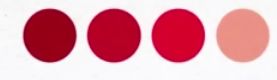
类色系: 相差60度以内的色彩

邻色系:间隔60-90以内的色彩
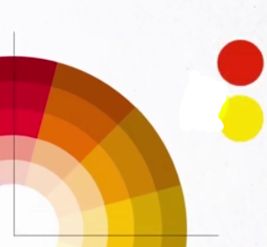
对比色:相互之间的角度为120

互补色:相互之间的角度是180度的色彩

- 搭配禁忌
色彩纯度太高
配色太多、配色随意 - 配色建议
去掉花哨的背景 - 总结
浅色不能配浅色
深色不能配深色
避免高纯度的配色,高纯度的颜色会显得廉价。可以选择颜色模式:HSL调整饱和度和明度
Lesson 39 配色之三色原则1
- 三种颜色是指三种色相
- 配色推荐
默认配色:设计-变体-颜色
插件islide
Lesson 40 配色之三色原则2
- 主色70%:面积最大的色系、色相,磨面机相同时颜色最重的
- 辅助色25%:一种或几种
- 强调色5%:强调颜色反差,面积小
- 白色、黑色、灰色是无彩色颜色,不作为主色范畴
- 常用:主色+辅助色,强调色被演讲这提炼后不需要在ppt中表现
Lesson 41 配色流行趋势
- 趋向单色(合三为一,拉大对比)
- 控制主色量的使用,加入黑白灰调和
- 先理清楚层级关系-设计版面-调和颜色
Lesson 42 PPT配色
- 配色入手点:VI 主题 行业
- VI:主色过于鲜艳,需要加辅助色黑白灰调和颜色(logo、网站、画册)
- 主题:使用场合、内容主旨
- 行业:行业性格(减少受众阅读反映时间)
- 网站推荐:http://peise.net/tools/web
Lesson 43 渐变色配色设计
-
扁平化设计兴起,渐变被避之不及,但是渐变有开始回归主流
-
原始的扁平化:移除高光、阴影、渐变、纹理,只剩图形和色彩
-
扁平化2.0:一点阴影、微妙渐变——质感
-
渐变出现在背景、图标、图片、文字
-
柔和渐变:通常两种色彩
-
三个原则搞定渐变:
颜色:

a. 色相渐变:类似色、邻近色、对比色
b. 明度渐变:和谐、方便
数量:
单色渐变、双色渐变

使用形式:
线性渐变、径向渐变

-
使用:
渐变色用于色块蒙版、整体色块、渐变色融合图片当做底纹、渐变色用于背景使用
Lesson 44 配色网站
- https://uigradients.com/
- https://webkul.github.io/coolhue/
- https://webgradients.com/
Lesson 45 配色实例分析
Lesson 46 宣传背景色实战
Part VI 图表
Lesson 47 图表基础
- 作图可以使得数据展示更直观
- 逻辑图表:图示
- 数据图表:
对比:饼图(比例)、环形图(色块小于6种);柱形图;条形图
趋势:折线图;面积图
分析:雷达图
综合:复合
Lesson 48 图表减肥
- 背景:颜色、图片
- 元素:网格线、图例(视情况)、
- 效果:阴影、三维
Lesson 49 创意图表
- 改变数据条形状:绘制形状-复制-选中图表上的数据条-粘贴(以形状填充,不能直接改变颜色,需要从源图形改变颜色,再去粘贴)
- 坐标轴线可以通过线条无填充去掉。
- 图片填充方式可以选择伸展、层叠、层叠并缩放
Lesson 50 借助插件islide
- Islide-智能图表-下载-打开编辑器-改变数值和颜色
- 用office形状替换:选中某个形状:格式-编辑形状-更改形状(office自带少)
- 用islide图标库替换:选中谋和形状-islide-图标库
- 如果要对图形形状本身进行修改,可以右击编辑定点。
Lesson 51 内置神奇SmartArt
- 插入-smartart(关系展示)
- Smartart设计-准换(图标转换成图形)
- 右击-组合-取消组合(也转换成图形)-自由更改形状
- 如果需要增加几个同样的图表,在展开列表输入回车;或者Smartart设计-添加形状
- 用图片填充,也可以将图片和形状相教以获得最佳
- 或者插入图表,用图片填充
Lesson 52 逻辑图表的四大关系
- 并列:平等的关系共同逻辑的不同事物,同一事物的不同方面
- 因子:两个及以上事物之间的因果关系,同一事物的几个方面
- 流程:两张事物事物的前后关系,递进
- 循环:链接,并列
- 用这些逻辑去排版
- 插件:美化大师、islide
- 网站:ai格式
Part VII 排版
Lesson 53 做好对齐
- 认识理论、利用理论、突破理论
- 对比、对齐、重复、亲密
- 《写给大家看的设计书》
- 层次、留白
- 对齐=80%解决,是页面统一,有条理,避免对齐方式混乱
- 隐形的线-对齐线
- 实现整齐:左、右、居中、两端、分散

- 一种随其为主,多种对齐方式为辅
Lesson 54 层次感的秘密-对比
- 大小、颜色、形状、位置、区直、字体、前后、虚实
- 原则之间是相互关联的
Lesson 55 重复与亲密性
- 重复 ---- 统一(颜色、标题样式、位置。。。)
- 保持大方向统一,一些细节元素可以改变
- 以一个页面为标准,以此向后推进
- 重复的目的是增强整体的统一性,但是需要避免太多重复利用一个元素
- 亲密 ---- 整体化思维(位置远近,连接)
- 亲密性目的是实现组织性, 避免不同元素之间同样大小的空白
Lesson 56 层级感的几种秘诀
Lesson 57 板式设计1
- 基本类型
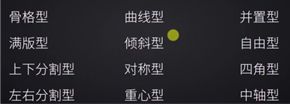
- 基本版式
上下:上图下文-优点层次清晰,缺点区分太明显(可以用元素连接保持画面的整体性)
左右:一侧文字一侧图片,或者分割成几个画面
居中:不知道怎么排版就居中,大气、呆板,常用于封面
满版:全图型,选图是关键,需要方便放置文字
Lesson 58 板式设计1
Lesson 59 ppt玩出特色
- 标题不一定要在固定的位置
- 文字段长短不一样的时候,可以添加同样大小的色块/边框使得画面更整齐
Part VIII 动画
Lesson 60 动画基础
- 组合多,并不单调
- 正确使用动画不影响严肃性
- 动画-动画窗格
- 统一更改动画只需要shift全选,右下角小三角更改
Lesson 61 动画常见分类
Lesson 62 优秀动画分析
- 选中动画窗格的动画,右下角三角形,效果选项,平滑
- 拖动滑块延迟
- 动画文本:按词顺序会将文字分成词组,一个词组一个词组进入;按字母顺序会一个字或字母进入
Lesson 63 组合动画
Lesson 64 平滑动画
- Islide-动画-扩展-平滑过渡:两个对象之间变换
- 如果图层太多,不方便上下移动和选择,可以:开始-选择-选择窗格
- 跨PPT动画连接,用上一张页面与本张页面共同的元素做平滑过渡,需要复制上一张的元素到本页的相同位置,这样在过渡的时候,才有一种连续的感觉。
Lesson 65 切换动画
- 推进(时间轴,横向扩展)
- 开门动画,拉帘动画、篇章翻页
- 尽量避免随机动画
- 转场动画:用于两个部分内容转换的间隔
添加多张图形,相继展现效果
Lesson 66 开场动画
- LOGO演绎(历史演变) 情节演绎(国家电网带来光明) 场景带入(匹配场景)
- 切换-设置自动换片时间,放映时,可以自动换片
Lesson 67 欺骗视频-遮罩动画
- 动画遮罩—高层及的遮住低层级(使用选择窗格排列图层)
- 底层动画图片、罩层、效果层
- F4重复上一步动作,ctrl+shift+拉动平行复制的快捷键
- 形状组合组合之后反而不方便使用布尔运算。
- 制作计数动画;http://www.sohu.com/a/130958843_406651
Part IX 审美与趋势
Lesson 68 审美意识
- 演界网
- 花瓣网
- 平时注意采集积累
- 站酷
- Behance\ dribbblie
Lesson 69 模仿是最快速创新
- 模仿同一个作品
- 初级-照搬元素,高级-要明白原版画面的元素的意义、颜色的搭配、版面的规则等,以此为出发点来修改
Lesson 70 设计趋势
- 3D模型-插入3D模型后,如果需要将ppt之间的变换转成动态模型的翻转,需要每张幻灯片都要设置切换-平滑
- 模型文件格式:flx、obj、3mf、ply、stl、glb
- 结合视频
draft链接:https://download.csdn.net/download/weixin_40844116/11257875